Affinity Photo2を使って新規作成から背景を透過してPNG画像を書き出す方法をご紹介します。
Adobe Photoshopであれば新規作成から一番下のレイヤーを非表示にしてPNG用に書き出したり、クイック書き出しを利用したりして簡単にできますがAffinity Photo2では別の方法を使う必要があります。
別の方法と言っても簡単に出来るので、この記事を見て参考にしてみてください。
目次
背景を透過させるために
通常の方法ではPNG化できない
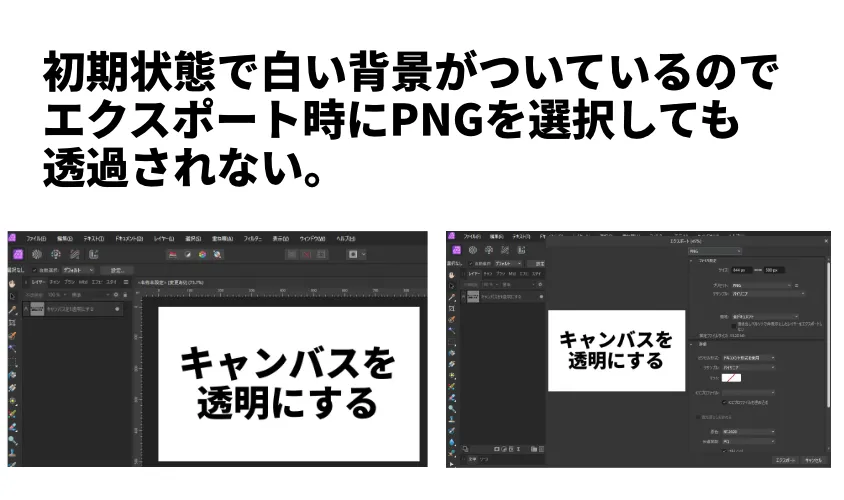
新規作成から文字レイヤーを配置してエクスポート時にPNGを選択しても透過されない。
背景を透過してPNG書き出しをする
ドキュメントから「透明な背景」を選択。
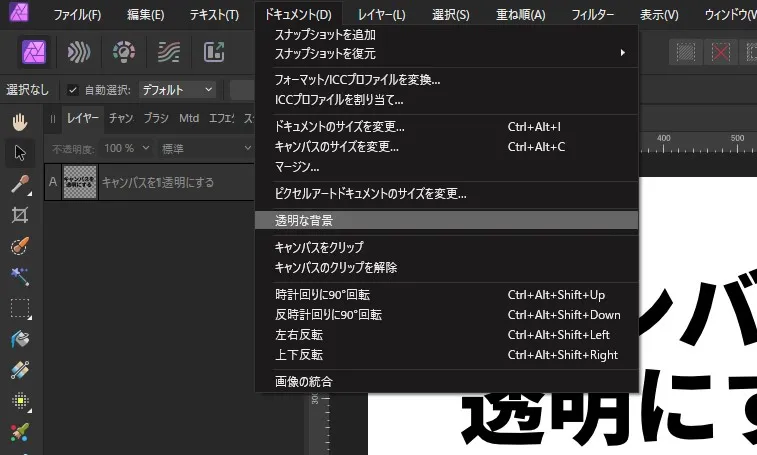
キャンバスが透明になったことが確認できます。
そしてファイル→エクスポートからPNGを選択し画像を書き出してみてください。
透過画像になっているはずです。
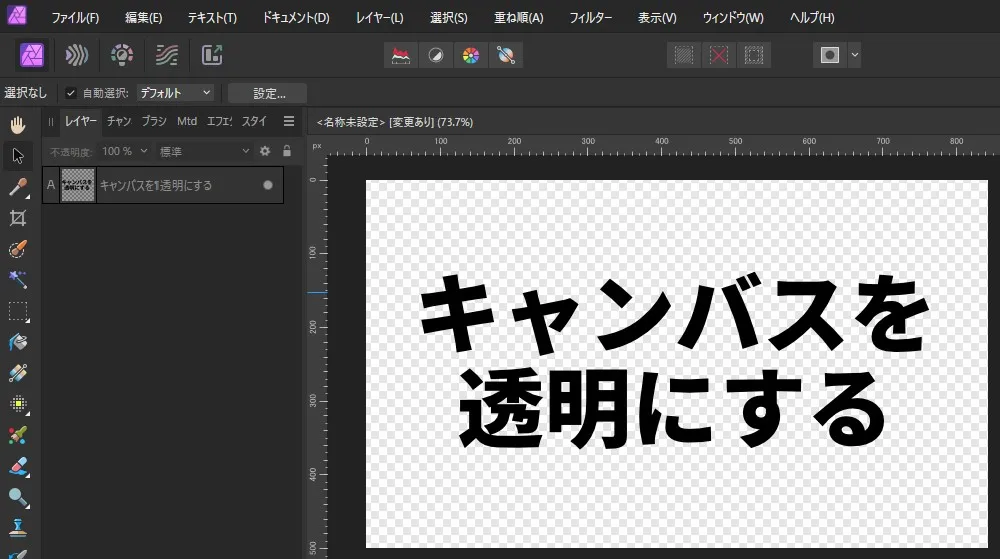
新規ドキュメントから事前に透過させておく
ファイル→新規ドキュメント→カラー→「透明な背景」にチェック→作成
この方法だと最初から透明な背景で作成してくれるのであらかじめPNG画像を作る方は設定しておきましょう。
最後に
今回はPNG画像を作るためにキャンバスを透明にさせる方法をご紹介しました。
Affinity Photo2で透過画像を作りたい方はぜひ参考にしてみてください。

